怎么制作炫酷光线背景呢?下面,就让小编给大家介绍一下吧。
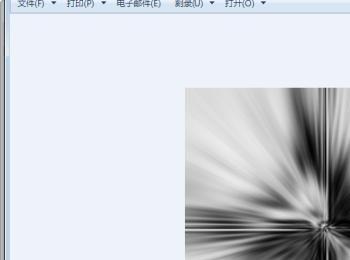
操作方法
-
01
首先,我们需要打开我们电脑的ps软件(鼠标左键双击桌面上的ps快捷方式或者是鼠标右键再选择打开都是可以的)。

-
02
打开ps软件之后,我们新建一个画布(选择文件-新建或者是快捷键Ctrl+N都是可以的),小编就新建了一个400*400的画布给大家做示范。

-
03
交换色板,然后添加云彩滤镜效果。

-
04
添加马赛克滤镜效果,参数如图所示。


-
05
添加径向模糊滤镜效果,参数如图。


-
06
添加浮雕效果滤镜效果,参数如图。


-
07
从滤镜库里面选择“画笔描边”里面的“强化的边缘”,选择并设置如图所示参数。

-
08
执行滤镜-风格化-查找边缘命令;执行图像-调整-反相命令。


-
09
添加径向模糊滤镜效果,参数如图所示。

-
10
使用色阶调整图像,参数如图。


-
11
添加径向模糊滤镜效果,参数如图所示;使用色阶调整图像,参数如图。


-
12
执行图像-调整-反相命令;添加径向模糊滤镜效果,参数如图所示,接着Ctrl+F增强效果。


-
13
这样,我们就制作好了炫酷光线背景,如图。

